個別チャートを使う
個別の銘柄について分析する場合は、個別チャートを使います。
個別の銘柄、指標、為替に関するチャートが表示されます。上部に価格チャート、下部に出来高チャートが表示されます。また、表示する指標の追加や、分析線の書き込みができます。
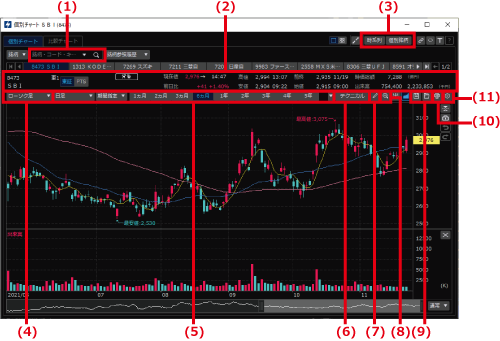
| 番号 | 項目名 | 説明 |
|---|---|---|
| (1) | 銘柄検索エリア |
銘柄名または銘柄コードを入力することで、チャートを表示する銘柄を検索できます。 |
| (2) | 銘柄情報エリア |
銘柄の基本情報が表示されます。 銘柄名を右クリックすると、銘柄の登録などの操作ができます。 |
| (3) |
|
ボタンをクリックすると、該当銘柄の「時系列」画面、「個別銘柄」画面、「ニュース」画面が表示されます。 |
| (4) | チャートスタイル | チャートのスタイルを選択できます。 |
| (5) |
|
日足、週足などの集計単位と、チャートを描画する期間を選択できます。

|
| (6) | 「テクニカル」ボタン | ボタンをクリックすると、チャート上に表示させる指標を選択できます。 |
| (7) | 「分析線ツールバーの表示」ボタン |
ボタンをクリックすると、分析線ツールを表示できます。ツールを選択し、チャート上をクリックまたはドラッグして描画します。 |
| (8) |
|
ボタンをクリックすると、数値情報、価格帯別出来高、サムネイルチャートを表示できます。 |
| (9) |
|
「レイアウトの保存・編集」ボタンをクリックすると、チャート上に表示させたテクニカル指標や分析線などのレイアウトを保存できます。保存したレイアウトは、「レイアウトを開く」ボタンをクリックし、表示される一覧から選択できます。 |
| (10) | 「印刷」ボタン | ボタンをクリックすると、表示されているチャートを印刷できます。 |
| (11) | 「チャート設定の表示」ボタン |
ボタンをクリックすると、「チャート設定」画面が表示されます。「チャート設定」画面では、ローソク足の色の変更、テクニカル指標の変数や線の色の変更ができます。

|

-
「個別チャート」では、価格ラインの表示したり、注文を出すことができます。
銘柄のチャートを表示する
ここでは、銘柄を検索し、週足で3年の値動きを示すチャートを表示させてみましょう。
- 1. ツールバーの「チャート」ボタンをクリックする
-

 ツールバーの「メニュー」ボタンをクリックし、国内株式の「チャート分析」→「チャート」を選択しても、「個別チャート」画面が表示されます。
ツールバーの「メニュー」ボタンをクリックし、国内株式の「チャート分析」→「チャート」を選択しても、「個別チャート」画面が表示されます。
「個別チャート」画面が表示されます。
- 2. 銘柄検索エリアで銘柄を検索する
-
 「銘柄を検索する」
「銘柄を検索する」
- 3. 「週足」を選択する
-
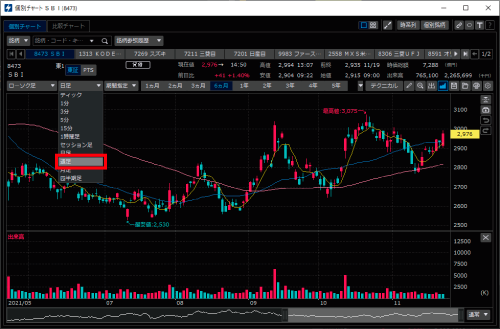
チャートが週足で表示されます。
- 4. 「3年」を選択する
-


- 「YTD」は、当日が属する直近の年次期間です。
3年間の値動きを表すチャートが表示されます。
